Підготовка – збереження даних
Перед реинсталляцией збережіть всі дані на резервних носіях інформації (жорсткі диски за винятком системного, флеш-карти, CD/DVD), оскільки правильною вважається переустановка з повним форматуванням вінчестера. Не забудьте заздалегідь підготувати всі необхідні драйвери, відповідні апаратної частини Вашого персонального комп’ютера. Крім технічних резервів, варто мати резерв операційний, тобто продублювати всі ключі до програмних продуктів, логіни і паролі сайтів.
Підготовка – робота з Біос
Крок 1. Для реинсталляции Windows 7 необхідно виставити основним завантажувальним пристроєм DVD-ROM або завантажувальний флеш-карту. Змінити пріоритет завантаження можна через БІОС.
На замітку! Краще всього використовувати офіційні дистрибутиви корпорації Microsoft, однак за ліцензійною угодою Ви можете використовувати їх копії (не більше двох на кожну сплачену ліцензію), у тому числі записувати образ дистрибутиву на флеш-карту.
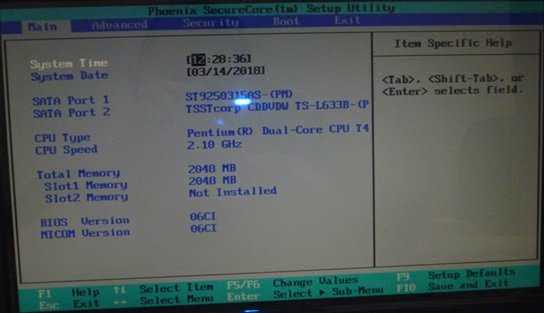
Для реинсталляции Windows 7 необхідно виставити основним завантажувальним пристроєм DVD-ROM або завантажувальний флеш-карту
Крок 2. Порядок завантаження регулюється через пункт меню «Boot».
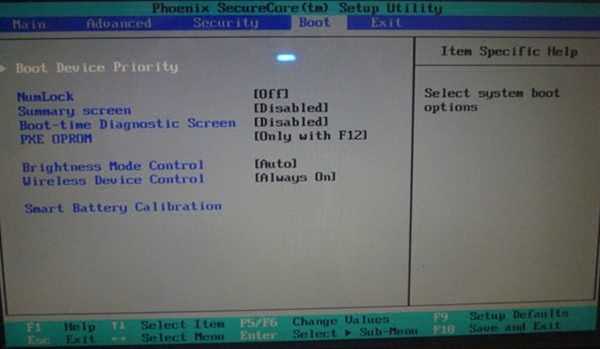
Меню «Boot»
Крок 3. У списку підрозділів меню потрібно вибрати «Boot Device Priority» (пріоритет завантажувальних пристроїв).
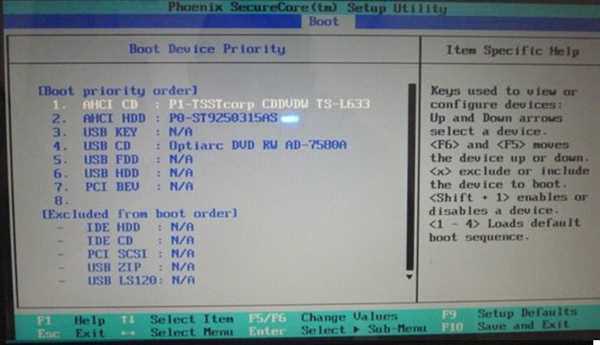
Вибираємо «Boot Device Priority»
Крок 4. Виділіть рядок, що позначає Ваш оптичний привід або флеш-карту. Не забудьте відключити від комп’ютера всі флеш-карти, крім тієї, з якою має вестися установка.
Важливо! При використанні зовнішнього диска або флеш-карти для реинсталляции системи, не забувайте, вони повинні бути підключені до комп’ютера до моменту завантаження Біоса. Якщо підключення не було, пристрої відображатися не будуть, в такому випадку варто перезавантажити Вашу станцію, і зайти в БІОС заново. При пошуку пристрої для завантаження орієнтуйтеся на його модель, а не на позначення Біоса – наприклад, зовнішній DVD-привід може бути позначений як CD.
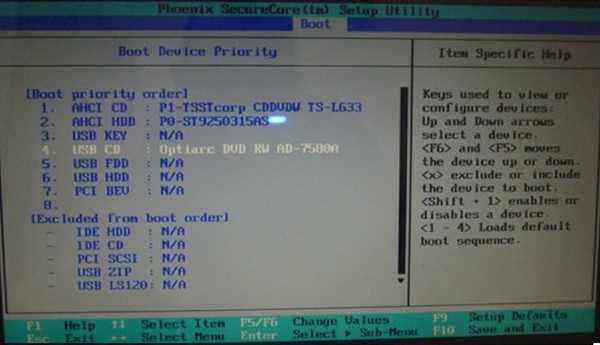
Виділяємо рядок, що позначає оптичний привід або флеш-карту
Крок 5. Змінити порядок завантаження, користуючись клавішами «Change Values».
На замітку! У даній версії Біоса такими клавішами є «F5» і «F6», однак, це можуть бути «+» і «-», або інші. Уважно дивіться на вікно допомогою в нижній частині екрана.

Змінюємо порядок завантаження, користуючись клавішами «Change Values»
Крок 6. Для застосування нових налаштувань і перезавантаження комп’ютера за допомогою клавіші «F10», або меню «Save changes and exit».
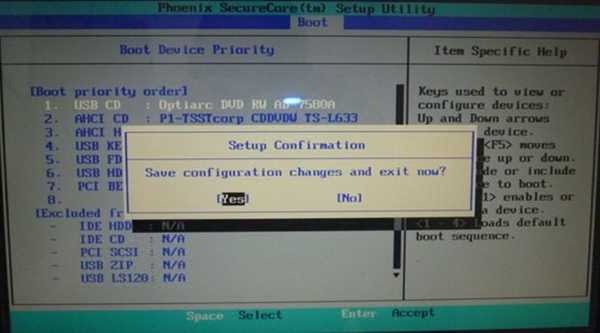
Застосовуємо нові налаштування і перезавантажуємо комп’ютер






